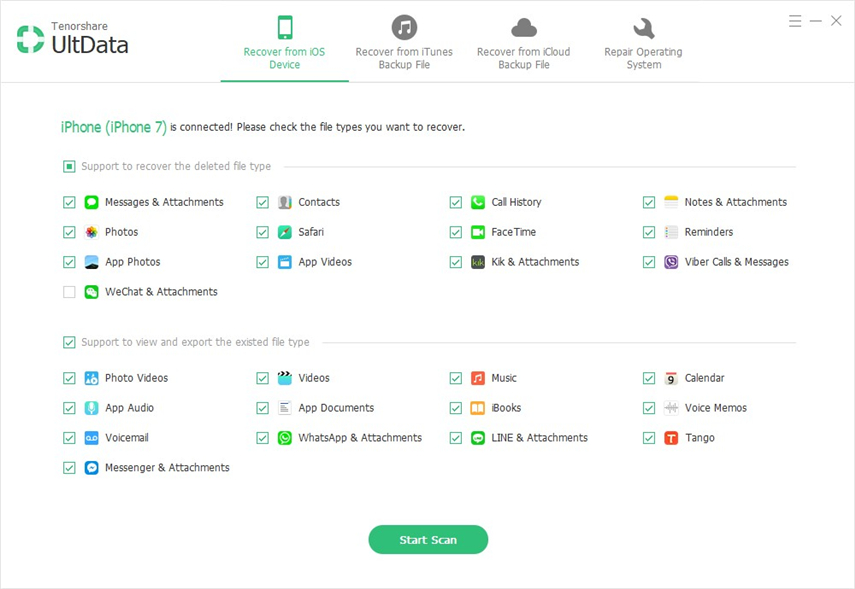Jak odstranit staré zálohy z iCloud
Co je to záloha iCloud? Zálohování iCloud je zálohovací řešení pro zařízení iOS, umožněné cloudovým úložným řešením Apple. Bezpečně ukládá kopii vašich informací z iPhone, iPad nebo iPod touch. Data zálohovaná na iCloud z jiných zařízení iOS mohou snadno načíst do nových zařízení. Díky tomu je snadné obnovit informace, které již máte.
iCloud Zálohuje data jako:
- Nastavení zařízení
- Všechny zprávy od nativních aplikací, jako jsou iMessage, MMS a SMS
- Záložky Apple Watch
- Data aplikací
- Konfigurace HomeKit
- Historie nákupu od služeb společnosti Apple
- Historie volání
- Média jako fotografie a videa z vašich zařízení se systémem iOS
- Organizace aplikací včetně domovské obrazovky
- Vizuální hlasová schránka (SIM karta použitá při zálohování musí být vložena do telefonu)
Automatická záloha vašich dat na iCloud odpřejděte na Nastavení> Vaše jméno> iCloud> iCloud Backup. Uživatelé iOS 10.2 a starších nemají krok „Vaše jméno“. Připojte zařízení k síti Wi-Fi a ujistěte se, že je zařízení obrazovky uzamčeno. Chcete-li zabránit vypínání zařízení během procesu zálohování, připojte zařízení ke zdroji napájení.
Jak odstranit zálohu iCloud na iPhone / iPad
Nelze vymazat data iCloud, stará nebo jinak? Následující kroky vám ukážou, jak odstranit staré zálohy z iCloud na iPhone / iPad / iPod touch. Vyzkoušeli jsme to a jsme si jisti, že přinese očekávané výsledky.
Krok 1: Pro uživatele systému iOS 11 přejděte na Nastavení> [jméno].

Krok 2: Vyberte „Využití úložiště a iCloud“
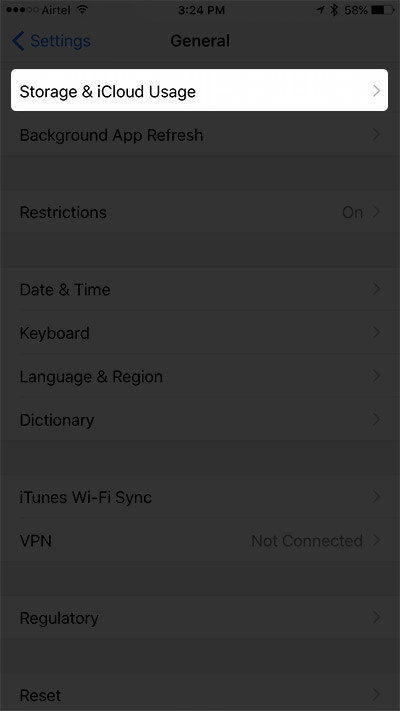
Krok 3: Přejděte na „iCloud“ a klepněte na „Spravovat úložiště“

Krok 4: V části Zálohy vyberte možnost Zařízení.
Všechna zařízení přihlášená do iCloud a povolené zálohy se stejným Apple ID jsou uvedeny v části „Zálohy“. Můžete se rozhodnout smazat zálohy starého zařízení se systémem iOS, které jste použili.
Krok 5: Odstraňte zálohu klepnutím na „Odstranit zálohu“ a poté klepnutím na další výzvu „Vypnout a odstranit“ potvrďte odstranění.
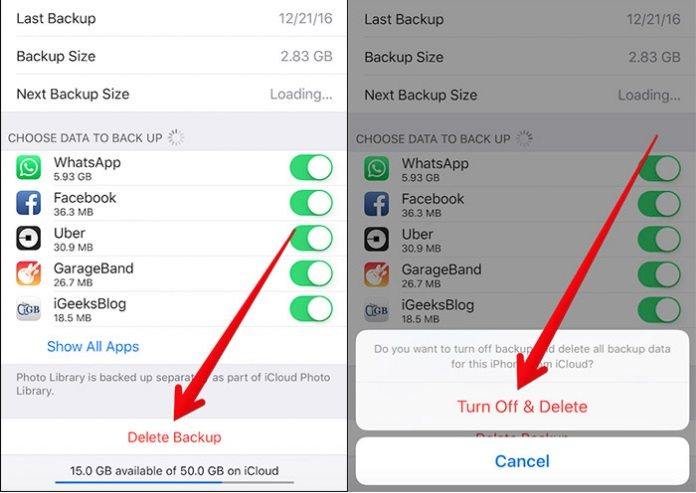
V systému iOS 10.3 přejděte na Nastavení> [vaše jméno]> iCloud. Pokračujte klepnutím na graf, který ukazuje vaše využití iCloud, poté pokračujte od kroku 3. Pro iOS 10.2 nebo starší přejděte na Nastavení> iCloud> Úložiště a pokračujte od kroku 3.
Před odstraněním starých záloh iCloud je vždy dobré zálohovat již zálohovaná data na iTunes. Nabízí skvělý záložní plán pro případ, že vymažete data, která budete možná potřebovat později.
Tip navíc: Jak smazat zálohy iCloud v počítači Mac
Zajímá vás, jak odstranit zálohy iCloud v systému Mac? Postupujte podle níže uvedených kroků:
- 1. Klepnutím na ikonu starožitného zařízení na doku spustíte předvolby systému. Můžete také použít Finder.
- 2. Klikněte na iCloud a přihlaste se pomocí Apple ID účtu, který chcete odstranit zálohu.
- 3. V pravém dolním rohu rozhraní klikněte na „Spravovat…“.
- 4. V levém podokně klikněte na „Zálohy“ a poté na zálohu, kterou chcete odstranit.
- 5. Klikněte na „Odstranit“ umístěné ve spodní části okna a v zobrazeném vyskakovacím okně klikněte na „Odstranit“.
- 6. Klikněte na "Hotovo" a opakujte kroky 5 a 6, pokud si přejete vymazat další zálohu.
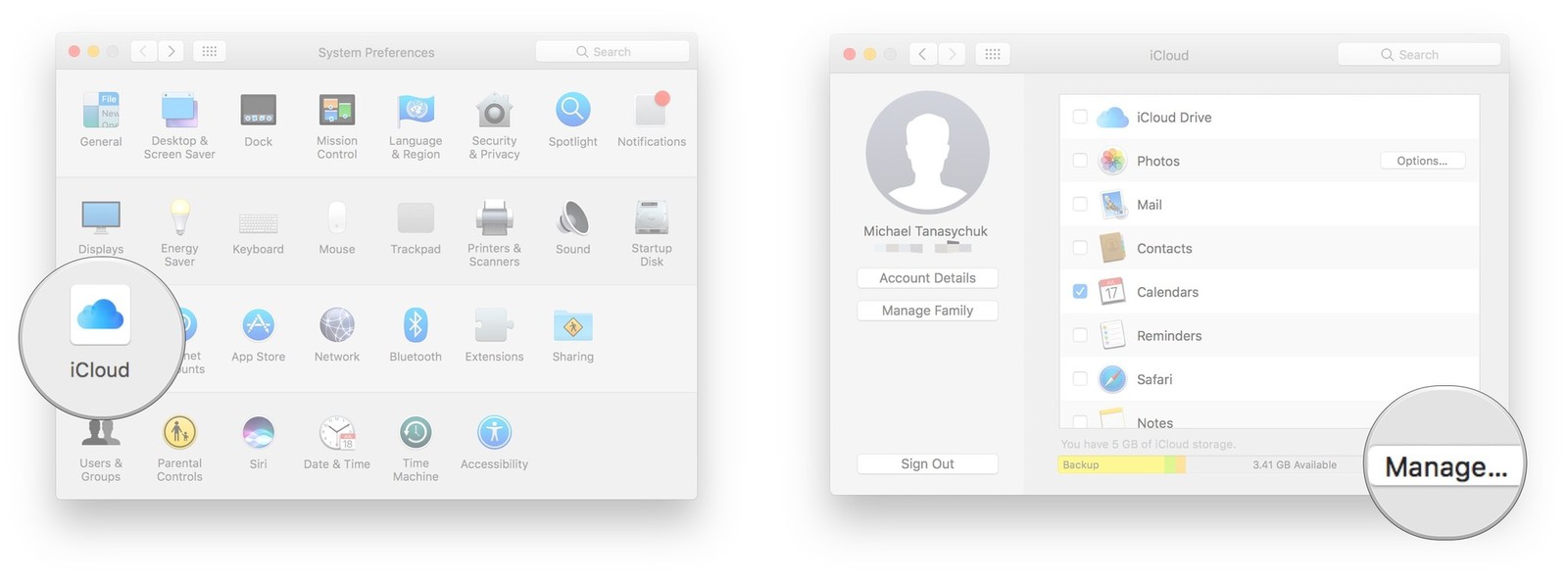
Extra Tip: Tenorshare UltData - software pro obnovení dat iPhone [podporovaný iOS 12]
Žádný software nemá lepší práci při obnově dat z vašeho iPhone, jako tenorshare UltData (iPhone Data Recovery). Je vybaven funkcemi, které jsou nezbytné pro každého uživatele iPhone.
Funkce:
- Obnovte více než 25 typů dat.
- Rychlé skenování a analýza dat.
- Obnovte data z aplikací pro zasílání zpráv třetích stran, jako je WhatsApp, WeChat a Facebook Messenger.
- Záruka vrácení peněz do 30 dnů.
- S nativními aplikacemi pro iOS funguje dokonale a umožňuje obnovit data z iTunes i iCloud.